Voici comment télécharger le fichier ISO officiel de Windows 10 Pro légalement sans avoir besoin d’une clé de produit directement de Microsoft. Plus d’infos à ce sujet sont détaillées dans le post ci-dessous.
Nous comprenons que la majorité des utilisateurs auraient téléchargé Windows 10 directement via « Windows Update » dans le cadre du processus de mise à niveau gratuit lorsqu’il était disponible, mais maintenant qu’il ne l’est pas, et pour ceux qui ont besoin d’un fichier ISO officiel de Windows 10, nous sommes ici pour vous aider.
Microsoft a clairement tenté de s’assurer que toutes les bases sont couvertes en ce qui concerne les options d’installation. Bien que la société ait commencé à initier des pré-téléchargements du système d’exploitation sur les PC enregistrés environ 24 heures avant le lancement officiel fin juillet 2015, elle semble reconnaître que certains consommateurs auraient besoin d’une image ISO officielle de la plateforme Windows 10 chaque fois que le besoin d’installer ou de réinstaller manuellement le système d’exploitation sur une machine formatée se présente. L’image ISO permettra bien sûr de créer une clé USB ou un DVD amorçable, pour servir de source d’installation.
Le meilleur de tout, c’est que vous n’avez pas besoin d’une clé de produit pour télécharger le fichier multimédia ISO de Microsoft. À peu près tout le monde peut le télécharger officiellement depuis Microsoft, à condition de disposer d’une connexion Internet. Bien qu’il soit important de noter que la clé de produit Windows authentique sera nécessaire à des fins d’activation pendant ou après l’installation.
Dans le cadre de cette offre de fichier ISO par Microsoft, la société a également créé une liste de contrôle relativement petite de ce qui est réellement nécessaire avant de commencer le téléchargement :
- Une connexion Internet active et fiable.
- Un espace de stockage suffisant disponible sur l’ordinateur utilisé pour télécharger l’ISO.
- Un périphérique de stockage USB vierge ou un DVD avec au moins 4 Go d’espace pour la création de médias. Il y aura également la nécessité d’un graveur de DVD si c’est le support que vous avez choisi.
- Vérifiez que votre PC répond à toutes les autres exigences de Windows 10, vous pouvez les vérifier ici : Comment préparer votre PC pour Windows 10 de la bonne façon .
- Comme mentionné ci-dessus, si vous faites une installation propre, une clé de produit Windows authentique sera nécessaire pendant le processus d’installation. Voici un guide sur l’installation propre de Windows 10 : Comment installer proprement Windows 10 sur votre PC de la bonne façon .
Si tous ces critères sont remplis, alors voici ce que vous devez faire.
Étape 1 : Allez d’abord sur la page officielle de téléchargement de l’image disque (ISO) Windows 10 de Microsoft ici.
Etape 2 : Lorsque vous êtes sur cette page de téléchargement, sélectionnez l’édition que vous souhaitez, comme on peut le voir dans la capture d’écran ci-dessous :
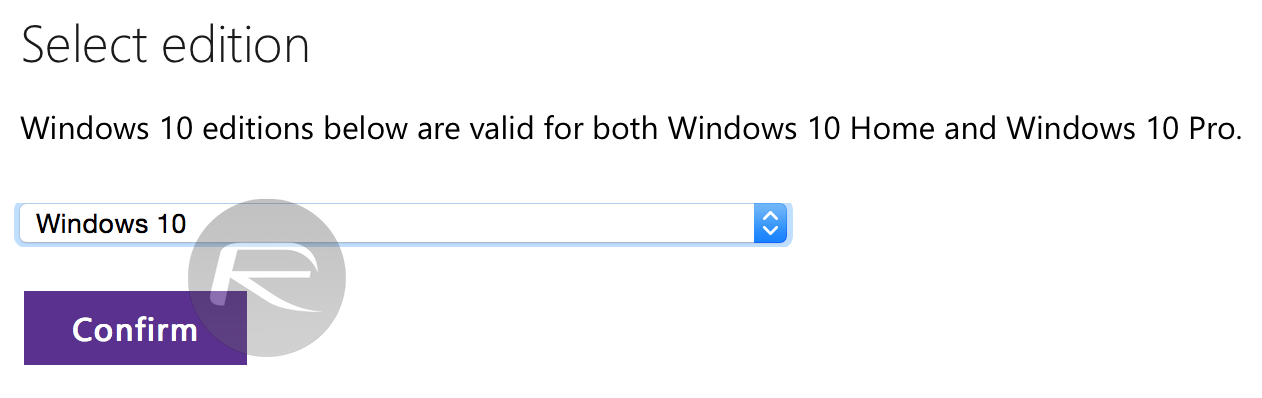
Etape 3 : Une fois que vous avez sélectionné l’édition, sélectionnez votre langue désirée, cela aussi devrait ressembler à ce qui peut être vu dans la capture d’écran ci-dessous:
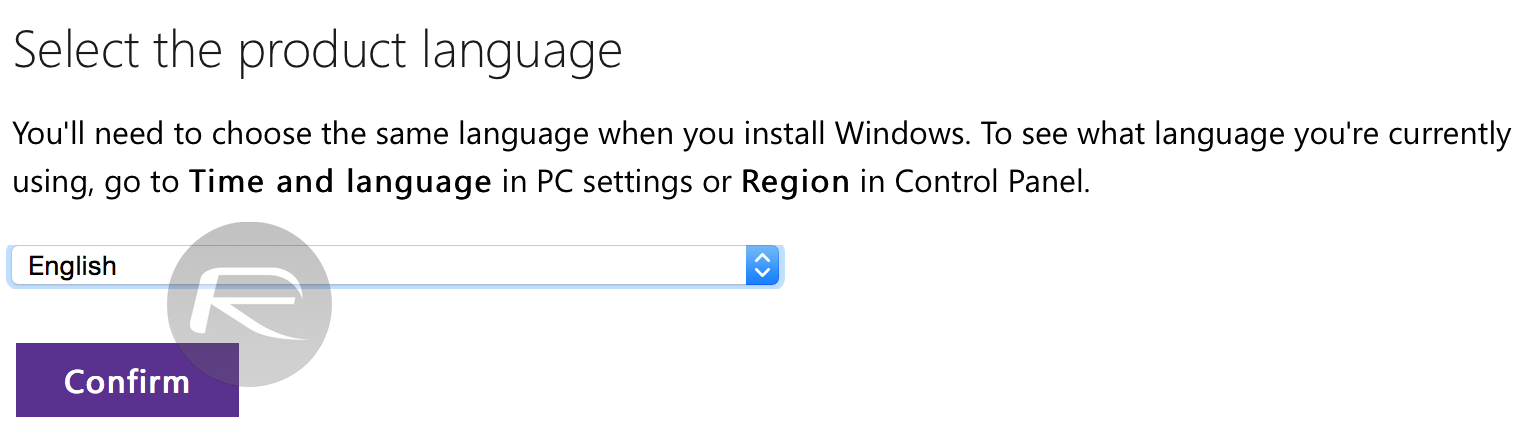
Étape 4 : Une fois fait, vous aurez deux options, pour télécharger en 32 bits ou 64 bits. Sélectionnez l’option préférée, puis téléchargez-la simplement.
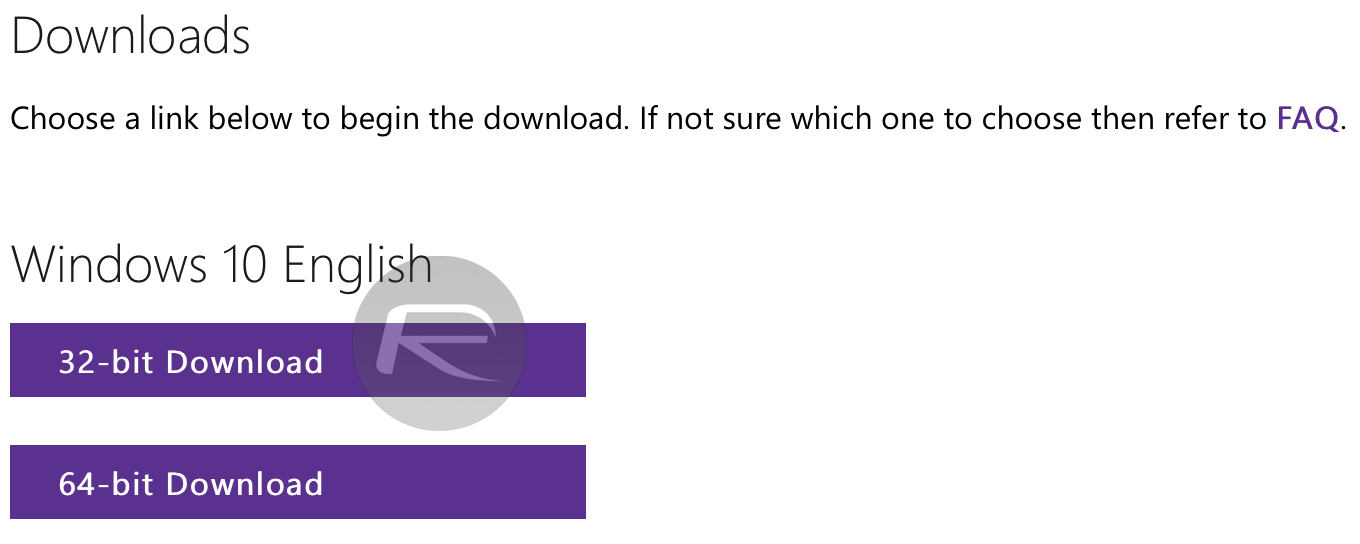
Cela ne pourrait vraiment pas être plus simple, et c’est génial de voir que Microsoft a tenté de couvrir toutes les avenues avec cette version de Windows 10.
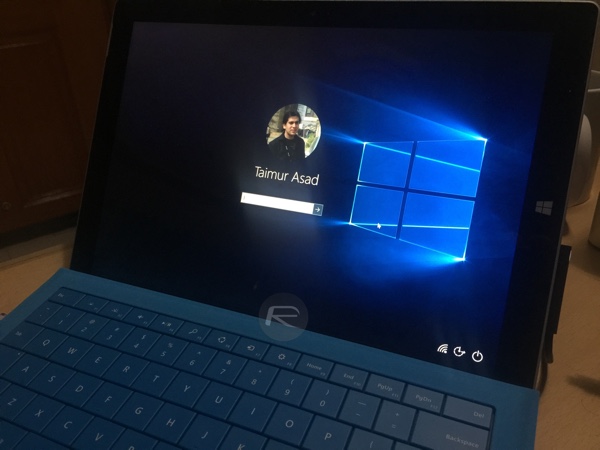
Mise à jour x1 : La méthode mentionnée ci-dessus fonctionne maintenant avec la dernière version de Windows 10 également, qui est Windows 10 Anniversary Update.
Mise à jour x2 : Nous avons testé et pouvons confirmer que la méthode ci-dessus de téléchargement des fichiers ISO fonctionne maintenant pour la dernière mise à jour Windows 10 Creators Update également.
Mise à jour x3 : Avec la sortie de Windows 10 Fall Creators Update, nous avons testé et pouvons confirmer que ce guide fonctionne également avec cette dernière version de Windows 10.
Mise à jour x4 : Cette méthode a été testée et maintenant confirmée comme fonctionnant avec la nouvelle mise à jour Windows 10 April 2018 Update.
Mise à jour x5 : Cette méthode a maintenant été testée et confirmée comme fonctionnant avec la dernière mise à jour Windows 10 October 2018 Update.
Vous aimerez peut-être aussi consulter :
- Comment ajouter le lecteur d’empreintes digitales Hello de Windows 10 à n’importe quel PC
- Obtenez la mise à niveau gratuite de Windows 10 même après la date limite du 29 juillet, voici comment
- Comment télécharger et installer la mise à niveau gratuite de Windows 10
- Forcez le téléchargement de la mise à niveau gratuite de Windows 10 dès maintenant, voici comment
- La clé de produit et l’activation de Windows 10 : Comment la trouver et comment ça marche
Vous pouvez nous suivre sur Twitter, nous ajouter à votre cercle sur Google+ ou aimer notre page Facebook pour vous tenir au courant de toutes les nouveautés de Microsoft, Google, Apple et du web.